Was ist SQL Server Management Studio (SSMS)?
Gilt für: SQL Server
Azure SQL-Datenbank
Azure SQL Managed Instance
Azure Synapse Analytics
SQL Server Management Studio (SSMS) ist eine integrierte Umgebung zum Verwalten jeder beliebigen SQL-Infrastruktur. Sie können mit SSMS auf alle Komponenten von SQL Server, Azure SQL-Datenbank, Azure SQL Managed Instance, SQL Server auf Azure-VMs und Azure Synapse Analytics zugreifen und diese konfigurieren, verwalten und entwickeln. SSMS bietet ein einzelnes, umfassendes Hilfsprogramm, das eine Vielzahl grafischer Tools mit zahlreichen Skript-Editoren mit großem Funktionsumfang kombiniert, um Entwicklern und Datenbankadministratoren mit unterschiedlichem Kenntnisstand den Zugriff auf SQL Server zu ermöglichen.
- Herunterladen von SQL Server Management Studio (SSMS)
- Herunterladen von SQL Server Developer
- Herunterladen von Visual Studio
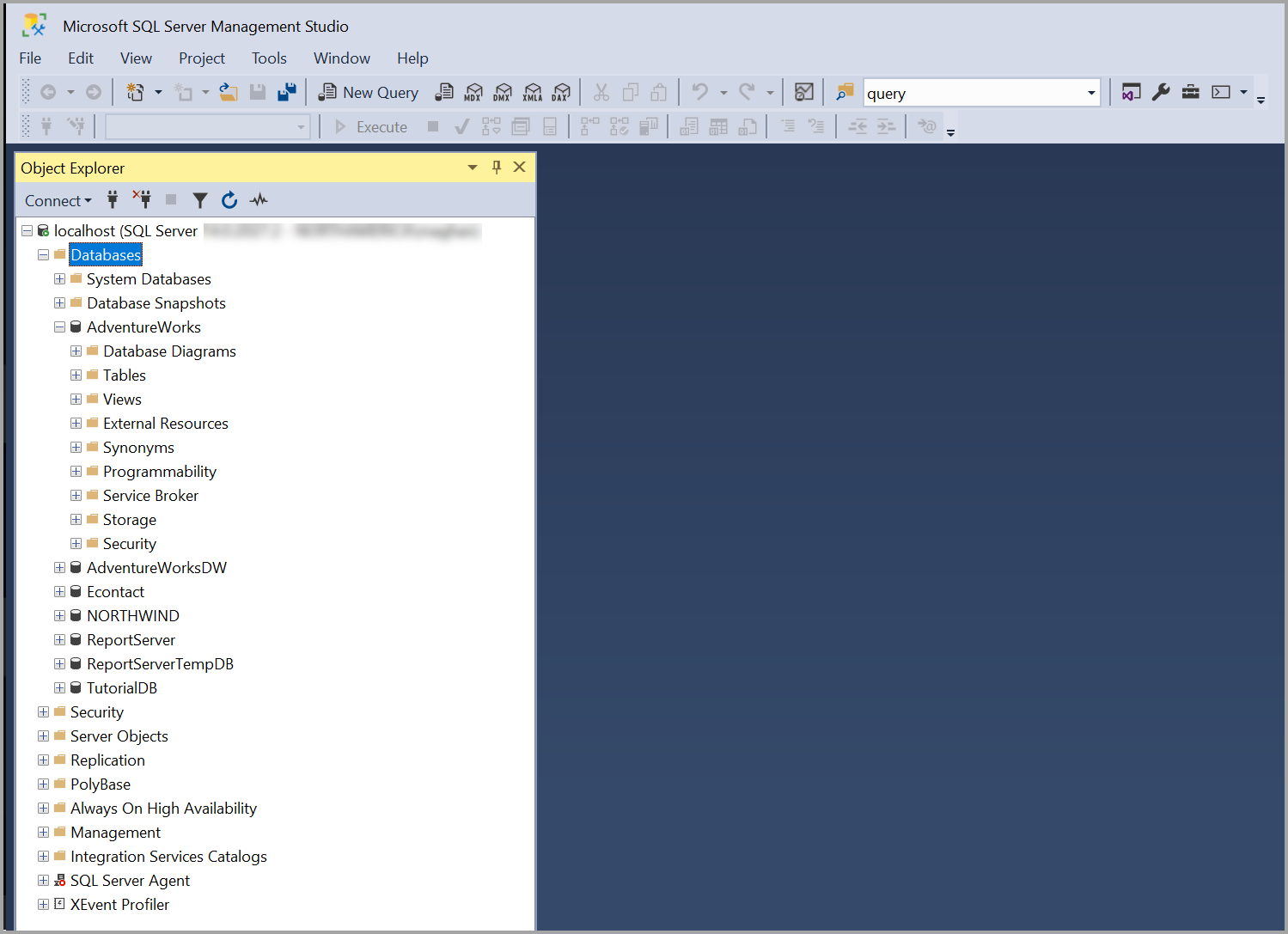
Komponenten von SQL Server Management Studio
| BESCHREIBUNG | Komponente |
|---|---|
| Verwenden Sie den Objekt-Explorer, um alle Objekte in einer oder mehreren Instanzen von SQL Server anzuzeigen und zu verwalten. | Objekt-Explorers |
| Verwenden Sie den Vorlagen-Explorer zum Erstellen und Verwalten von Dateien mit Textbausteinen, mit denen Sie die Entwicklung von Abfragen und Skripts beschleunigen können. | Template Explorer |
| Verwenden Sie den veralteten Projektmappen-Explorer zum Erstellen von Projekten zum Verwalten von Verwaltungselementen wie Skripts und Abfragen. | Projektmappen-Explorer |
| Verwenden Sie die in SSMS enthaltenen visuellen Entwurfstools, um Abfragen, Tabellen und Diagrammdatenbanken zu erstellen. | Visual Database Tools |
| Verwenden Sie die Sprach-Editoren in SSMS zum interaktiven Erstellen und Debuggen von Abfragen und Skripts. | Abfrage- und Text-Editoren |
SQL Server Management Studio für Business Intelligence
Verwenden Sie SSMS für den Zugriff, das Konfigurieren und das Verwalten von Analysis Services, Integration Services und Reporting Services. Obwohl alle drei Business Intelligence-Technologien auf SSMS basieren, weichen die entsprechenden Verwaltungsaufgaben geringfügig voneinander ab.
Hinweis
Verwenden Sie SQL Server Data Tools (SSDT) und nicht SSMS, wenn Sie Lösungen mit Analysis Services, Integration Services und Reporting Services erstellen und bearbeiten möchten. SQL Server Data Tools (SSDT) ist eine Entwicklungsumgebung, die auf Microsoft Visual Studio basiert.
Verwalten von Analysis Services-Lösungen
SQL Server Management Studio (SSMS) ermöglicht Ihnen die Verwaltung von Analysis Services-Objekten, z. B. das Durchführen von Sicherungen und Verarbeiten von Objekten.
SSMS bietet ein Analysis Services-Skriptprojekt, in dem Sie in Multidimensional Expressions (MDX), Data Analysis Expressions (DAX), Data Mining-Erweiterungen (DMX) und XML for Analysis (XMLA) geschriebene Skripts entwickeln und speichern können.
Diese Skripts dienen zum Ausführen von Verwaltungsaufgaben oder zum Neuerstellen von Objekten wie Datenbanken und Instanzen in Analysis Services-Cubes. Sie können beispielsweise ein XMLA-Skript in einem Analysis Services-Skriptprojekt entwickeln, um neue Objekte direkt auf einer vorhandenen Instanz zu erstellen. Diese Projekte können als Teil einer Lösung gespeichert werden und mit dem Quellcodeverwaltungssystem integriert werden.
Hinweis
Obwohl DAX ursprünglich für Tabellendatenmodelle entwickelt wurde, kann es auch zum Abfragen mehrdimensionaler Modelle in SQL Server Analysis Services eingesetzt werden. In SSMS sind DAX und MDX möglich, aber es sind einige Überlegungen hinsichtlich des Modells, mit dem Sie arbeiten, und des Typs der Abfragen, die Sie ausführen möchten, zu berücksichtigen.
Weitere Informationen zum Analysis Services-Skriptprojekt in SSMS finden Sie unter Analysis Services-Skriptprojekt.
Verwalten von Integration Services-Lösungen
SQL Server Management Studio (SSMS) kann zum Verwalten und Überwachen der ausgeführten SSIS-Pakete eingesetzt werden. Sie können Pakete in Ordnern organisieren und Integration Services-Pakete ausführen, importieren, exportieren und aktualisieren. Seit SSIS 2012 hat sich das Speichern von Paketen jedoch geändert. Sie werden nicht mehr in der msdb-Datenbank der Standardinstanz auf dem Server gespeichert, sondern jetzt über die SSIS-Katalogdatenbank (SSISDB) verwaltet. Dies bedeutet, dass Sie Pakete nicht mehr auf die gleiche Weise wie in früheren Versionen von SSIS verwalten können. Sie können SSMS weiterhin zum Verwalten der SSIS-Katalogdatenbank einsetzen, müssen aber den Knoten für Integration Services-Kataloge im Objekt-Explorer verwenden.
Die aktuelle Version von SSMS bietet eine integrierte Umgebung für die Verwaltung jeder SQL-Infrastruktur. Außerdem ermöglicht sie den Benutzern, im SSIS-Katalog gespeicherte SSIS-Pakete aus dem Objekt-Explorer in SSMS auszuführen.
Der Import- und Export-Assistent in SSMS kann zum Erstellen von SSIS-Paketen genutzt werden, was ein guter Ausgangspunkt für das Erlernen von SSIS ist. Für komplexere Pakete müssen Sie jedoch SQL Server Data Tools (SSDT) zum Erstellen und Verwalten Ihrer Pakete verwenden.
Verwalten von Reporting Services-Projekten
SQL Server Management Studio (SSMS) aktiviert Reporting Services-Funktionen, verwaltet den Server und Datenbanken und verwaltet Rollen und Aufträge. Sie können freigegebene Zeitpläne mit dem Ordner Freigegebene Zeitpläne verwalten und Berichtsserver-Datenbanken (ReportServer, ReportServerTempDB) verwalten. Wenn Sie eine Berichtsserver-Datenbank in eine neue SQL Server-Instanz verschieben, müssen Sie in der master-Systemdatenbank eine RSExecRole erstellen.
Weitere Informationen zu diesen Aufgaben finden Sie in den Artikeln zu Reporting Services in SSMS zum Verwalten einer Berichtsserver-Datenbank und zum Erstellen der RSExecRole:
- Reporting Services in SSMS
- Verwalten einer Berichtsserver-Datenbank
- Create the RSExecRole (Erstellen der Rolle RSExecRole)
Zudem verwalten Sie den Server, indem Sie verschiedene Funktionen aktivieren und konfigurieren, Serverstandardwerte festlegen und Rollen und Aufträge verwalten.
Weitere Informationen zu diesen Aufgaben finden Sie in den folgenden Artikeln:
- Festlegen von Berichtsservereigenschaften
- Erstellen, Löschen oder Ändern von Rollen
- Aktivieren und Deaktivieren von clientseitigem Druck für Reporting Services
SSMS bietet eine integrierte Umgebung für die Verwaltung jeder SQL-Infrastruktur, einschließlich SSRS. Im Webportal können Sie Features aktivieren, Serverstandardwerte festlegen, ausgeführte Aufträge verwalten, benutzerdefinierte Berichte anzeigen und freigegebene Zeitpläne erstellen und verwalten.
Hinweis
SSMS verfügt zwar über verschiedene Verwaltungsfunktionen für SSRS, ist aber kein Ersatz für den Online-Berichts-Manager oder den Konfigurations-Manager für Reporting Services. Es empfiehlt sich, mit den aktuellen Versionen und Dokumentationen auf dem neuesten Stand zu bleiben, um eine effektive Verwaltung von SSRS innerhalb von SSMS sicherzustellen. Wenn Sie bestimmte Fragen haben oder weitere Hilfe benötigen, können Sie uns gerne fragen.
Nicht englischsprachige Versionen
Das Einrichten gemischter Sprachen wird nicht mehr blockiert. Sie können die deutsche Version von SSMS auf einem Computer mit französischem Windows installieren. Stimmt die Sprache des Betriebssystems nicht mit der Sprache von SSMS überein, muss der Benutzer die Sprache unter „Extras“ > „Optionen“ > „Internationale Einstellungen“ ändern. Andernfalls wird die englische Benutzeroberfläche von SSMS angezeigt.
Weitere Informationen zu verschiedenen Gebietsschemas bei früheren Versionen finden Sie unter Installieren von nicht englischsprachigen Versionen von SSMS.
Supportrichtlinie
Ab SSMS 17.0 hat das SQL-Tools-Team die Moderne Microsoft-Lebenszyklusrichtlinie übernommen.
Lesen die ursprüngliche Ankündigung der modernen Lebenszyklusrichtlinie. Weitere Informationen finden Sie unter Häufig gestellte Fragen zur modernen Richtlinie.
Informationen zur Erfassung von Diagnosedaten und zur Featureverwendung finden Sie unter Ergänzende Datenschutzbestimmungen zu SQL Server und Erfassung von Diagnosedaten.
Plattformübergreifendes Tool
SSMS kann nur unter Windows (AMD oder Intel) ausgeführt werden. Wenn Sie ein Tool benötigen, das auf anderen Plattformen als Windows ausgeführt wird, sehen Sie sich Azure Data Studio an. Azure Data Studio ist ein plattformübergreifendes Tool, das unter macOS, Linux sowie Windows ausgeführt werden kann. Weitere Informationen finden Sie unter Azure Data Studio.
 Hilfe erhalten
Hilfe erhalten
- Ideen für SQL: Haben Sie Vorschläge zur Verbesserung von SQL Server?
- Microsoft Q & A (SQL Server)
- DBA-Stapelaustausch (tag sql-server): Stellen von Fragen zu SQL Server
- Stack Overflow (tag sql-server): Antworten auf SQL-Entwicklungsfragen
- Reddit: allgemeine Erläuterung zu SQL Server
- Lizenzbedingungen und -informationen zu Microsoft SQL Server
- Supportoptionen für Geschäftsbenutzer
- Microsoft kontaktieren
- Zusätzliche SQL Server-Hilfe und Feedback
 Zur SQL-Dokumentation beitragen
Zur SQL-Dokumentation beitragen
Wussten Sie schon, dass Sie SQL-Inhalte selbst bearbeiten könnten? Hierdurch helfen Sie nicht nur mit, unsere Dokumentation zu verbessern, sondern Sie werden auch als Mitwirkender an der Seite aufgeführt.
Weitere Informationen finden Sie unter Mitwirken an der SQL Server-Dokumentation.